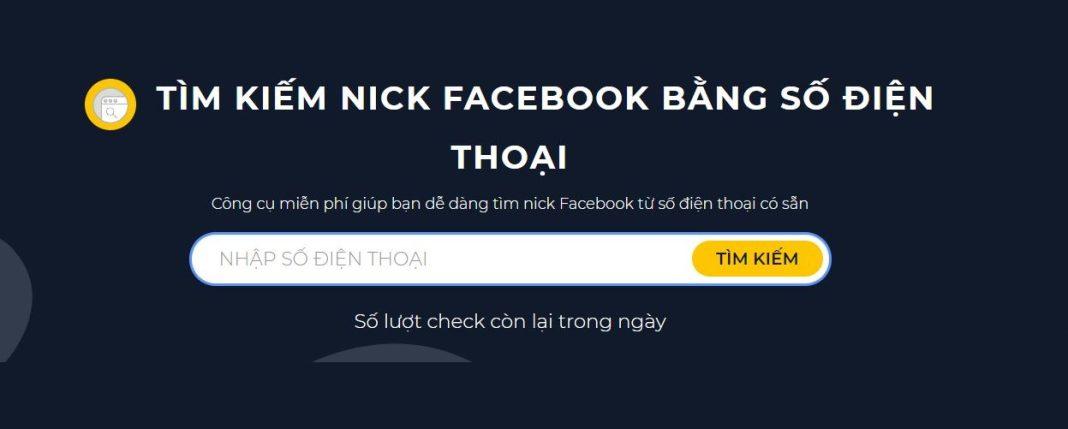Nếu bạn đã từng tìm ai đó trên Facebook, bạn sẽ biết nó là một thử thách khó khăn. Nhưng nếu bạn có số điện thoại thì việc tìm Facebook qua số điện thoại chỉ mấy 10 giây mà thôi, cùng xem cách làm nhé.
Facebook đã có chế độ đăng ký, đăng nhập tài khoản bằng số điện thoại cũng như việc cập nhật số điện thoại trên profile cá nhân của mỗi người. Facebook cũng đã kích hoạt cơ hội tìm Facebook bằng số điện thoại cho người dùng. Điều này có nghĩa là Facebook sẽ hiển thị tất cả các tài khoản có đề cập đến số điện thoại của người đó trên phần “Giới thiệu”, giả sử không có giới hạn nào liên quan đến quyền riêng tư và bạn hoàn toàn có thể tìm Facebook qua số điện thoại một cách dễ dàng trên cả máy tính thay thiết bị iOS và Android.
Cách tìm Facebook bằng số điện thoại thông thường
Cách đơn giản nhất để tìm Facebook bằng số điện thoại là bạn nhập số điện thoại vào khung tìm kiếm của Facebook và hy vọng Facebook sẽ trả về kết quả đúng người mà bạn đang tìm kiếm.
Bước 1: Mở Facebook trên ứng dụng website của máy tính hoặc app điện thoại Android của bạn
Bước 2: Tiếp theo, nhấp vào biểu tượng tìm kiếm ở góc phải của trang chính, trông giống như một chiếc kính lúp. Kết quả là bạn sẽ nhận được danh sách đầy đủ tất cả các tìm kiếm gần đây cũng như bàn phím của mình.
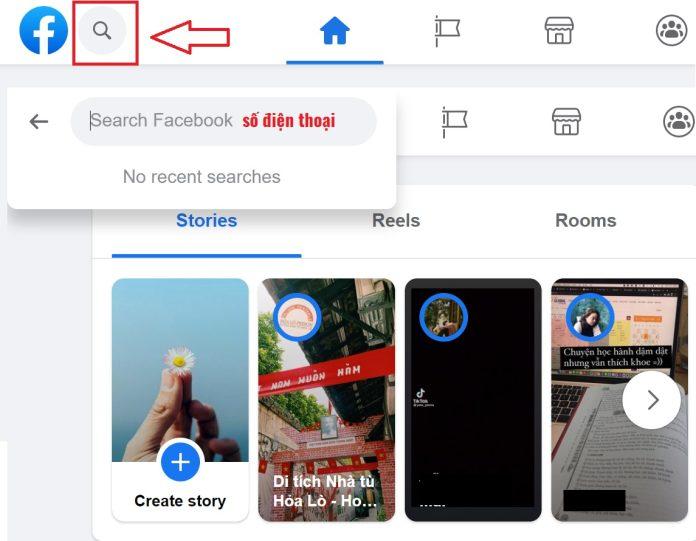
Bước 3: Nhập số điện thoại bạn muốn tìm kiếm. Lưu ý rằng bạn cần một số điện thoại gồm 10 chữ số, bao gồm cả mã vùng để kết quả tìm kiếm được chính xác hơn.
Bước 4: Nhấp vào nút “kết quả tìm kiếm” để máy chủ tìm kiếm số điện thoại đã nhập của bạn.
Bước 5: Cuối cùng, bạn sẽ nhận được danh sách các ID Facebook được tìm thấy bằng cách tìm kiếm số này. Nhấn vào một trong những bạn muốn truy cập để kiểm tra thông tin của người dùng đó.
Lưu ý, đôi khi quá trình tìm Facebook bằng số điện thoại không hề dễ dàng như chúng ta tưởng. Ví dụ người dùng số điện thoại mà bạn muốn tìm kiếm đã bật cài đặt riêng tư của họ hoặc tính năng “bạn của bạn bè” trên số điện thoại của họ, bạn không thể tìm kiếm họ qua số điện thoại nếu không có bạn bè chung. Hoặc có những người không sử dụng số điện thoại để đăng ký Facebook thì bạn rất khó để tìm được họ bằng cách này.
Cách tìm Facebook bằng số điện thoại qua tính năng tìm tài khoản
Ngoài việc sử dụng công cụ tìm kiếm của Facebook thì bạn còn có tính năng “tìm tài khoản” khá hữu ích. Nhưng cách này chỉ đưa ra tên tài khoản và avatar hiện tại của tài khoản đó chứ không có link Facebook.
Bước 1: Bạn đăng xuất khỏi tài khoản Facebook của mình.
Bước 2: Bạn truy cập vào đường link này
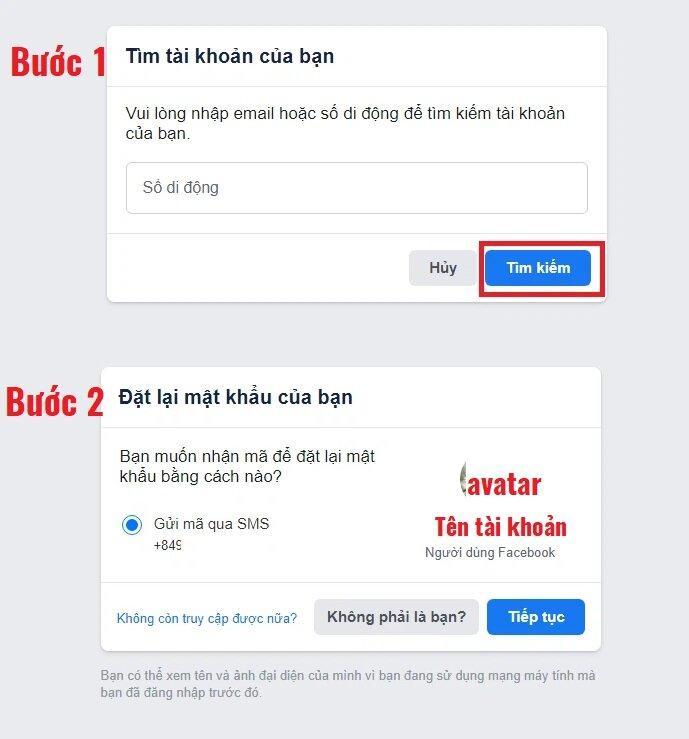
Bước 3: Bạn điền số điện thoại cần tìm kiếm vào
Bước 4: Facebook sẽ trả về kết quả là tên và avatar của tài khoản ứng với số điện thoại kia và yêu cầu bạn đặt lại mật khẩu vì Facebook nghĩ rằng đây là tài khoản của bạn.
Bước 5: Bạn có thể đăng nhập vào Facebook của mình và tìm Facebook theo tên và avatar mà Facebook đã đưa ra trước đó.
Cách tìm Facebook bằng số điện thoại qua tool hỗ trợ
Đây là cách tìm Facebook bằng số điện thoại đơn giản và có tỉ lệ thành công khá cao, bạn có thể áp dụng.
Bước 1: Truy cập website atpsoftware.vn/finduid/
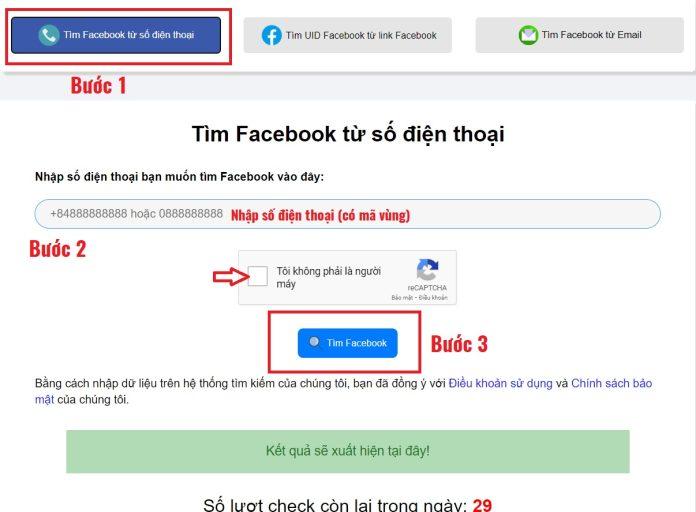
Bước 2: Chọn mục đầu tiên là “Tìm Facebook từ số điện thoại”, ngoài ra bạn còn có thể tìm Facebook từ email.
Bước 3: Điền số điện thoại bạn muốn tìm kiếm vào
Bước 4: Nhấn mã reCAPTCHA và ấn “Tìm kiếm”
Bước 5: Website sẽ trả kiếm quả là đường link Facebook cho bạn, bạn nhấn vào để kiểm tra kết quả có đúng hay không
Hy vọng 3 cách tìm Facebook bằng số điện thoại mà BlogAnChoi gợi ý trên đây sẽ giúp bạn tìm được chính xác tài khoản Facebook mà bạn muốn.
Một số thông tin hữu ích khác có thể bạn quan tâm:
- Tính năng Reels của Facebook giúp mọi người kiếm tiền dễ hơn như thế nào?
- Bạn đã biết cách gõ chữ đặc biệt trong Messenger Facebook – in đậm, in nghiêng và hơn thế nữa?
- Những cách viết content Facebook hay, thu hút khách hàng giúp bạn chốt đơn “mỏi tay”
- Messenger Facebook: Cách bật tính năng thông báo khi chụp màn hình tin nhắn
- 9 ứng dụng Android độc hại này có thể làm bạn mất tài khoản Facebook vĩnh viễn
- Đăng bài lên Facebook và Instagram cũng phải đúng thời điểm để tăng tương tác – nhưng là thời điểm nào?
- Hướng dẫn cách tạo Fanpage Facebook bán hàng đơn giản, chi tiết từ A-Z